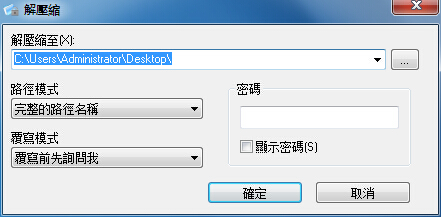2015-4-23 周宇翔 高級程式開發員
最後由李浩然於 2017-10-13進行了更新
摘要
擔心資料夾內的資料外洩?使用Renee檔案加密軟體為您的電腦資料夾加上密碼吧~操作簡單,安全性能高。立即點選此處了解如何使用檔案加密軟體為資料夾加密碼~
電腦中如果存了一些機密資料不想被別人隨意翻閱,有什麽好辦法可以將資料夾上鎖,讓別人在不得悉密碼的情況下,無法開啟、瀏覽、修改您資料夾裡面的內容。立即使用檔案保護軟體 – Renee資訊保護器為您的電腦資料夾添加密碼進行保護吧!這樣即使電腦經常被第三者使用也不怕資料外泄。

Renee資訊保護器的功能特色
操作簡單,一鍵保護
簡便的拖放式檔案添加,目標選擇完成后,一鍵確認即可完成加密碼保護。
保護對象廣
除了可以加密資料夾外,您還可對檔案、甚至是磁碟機進行操作保護。
保護個人及機密檔案
無論是商業或個人用途,均提供4個不同級別的保密措施,有效防止資料洩露。
多重自我保護措施
內有密碼輸入錯誤鎖定、隱形模式、程式使用記錄等,切實提高軟體安全性。
如何快捷加密Win7資料夾?
Renee資訊保護軟體提供兩種不同的加密方法加密您的電腦資料夾。
方案1:使用軟體登入密碼加密
(通過此方案加密,軟體被卸載后,目標資料夾將無法繼續被保護。)
步驟1:運行軟體 – Renee File Protector,點選“本機磁碟”中的“檔案上鎖”功能。
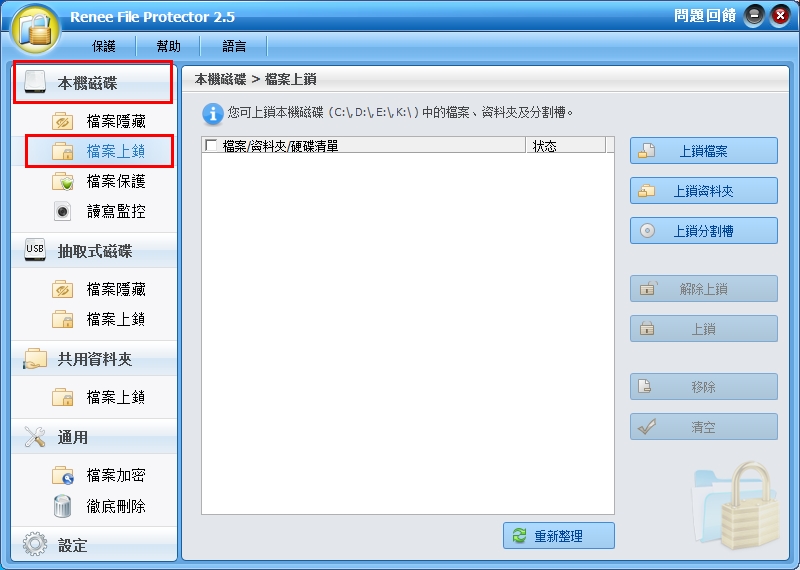
步驟2:點選“隱藏資料夾”,並在檔案瀏覽器中選擇您需要進行上鎖的檔案夾。
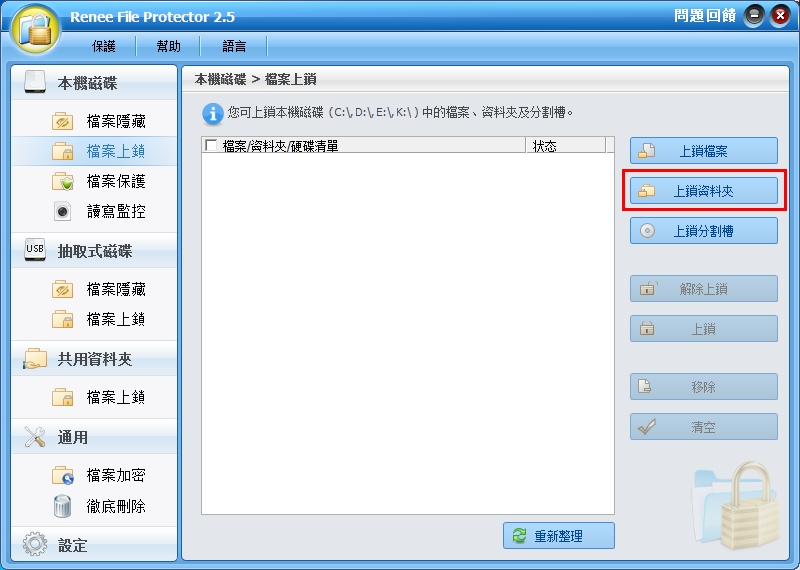
步驟3:確認選定的資料夾后,軟體會自動對其進行加密。
您也可無需打開Renee File Protecotr,直接右擊該資料夾,在選單中點選“Renee File Protector”,加鎖(禁止讀+寫+運行),并在提示窗口輸入軟體運行密碼,即可完成加密過程。
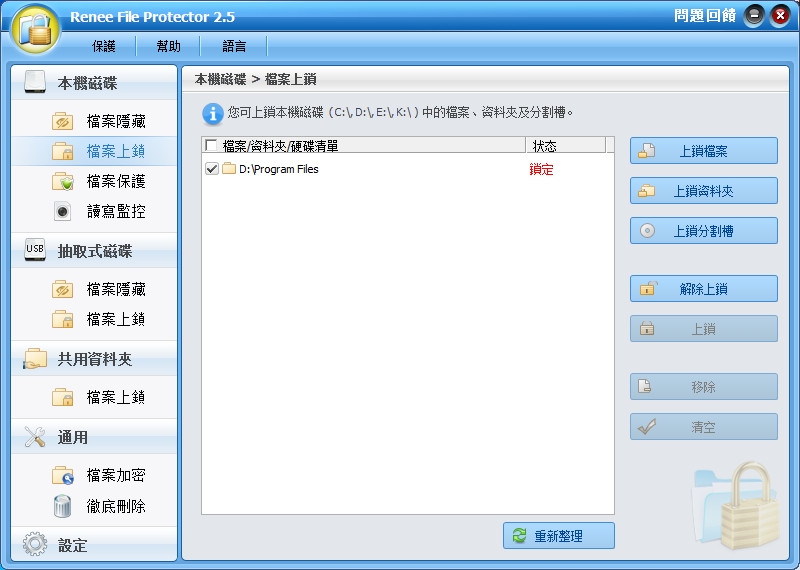
步驟4:當您需要訪問被保護資料夾時,會提示拒絕訪問。此時請右擊該檔案夾,在選單中進行解鎖操作。
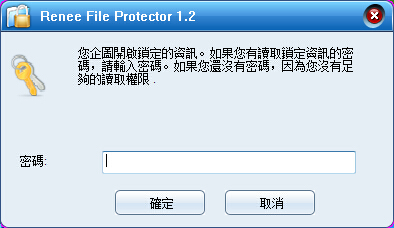
此外,您也可以選擇右擊該資料夾,在選單中點選“Renee File Protector”,解除鎖定(允許讀+寫+運行),并在提示窗口輸入軟體運行密碼,即可完成加密過程。
方案2:使用Renee File Protector的加密功能
(通過此方案加密的資料夾,即使軟體被卸載,該被保護資料夾也不會受到影響。)
步驟1:運行軟體,點選“通用”中的“檔案加密”功能。
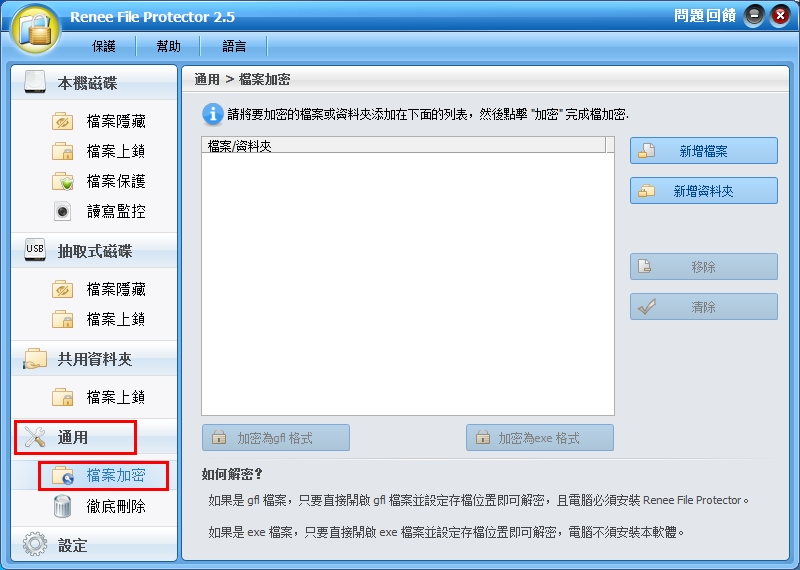
步驟2:點選右側的“新增檔案夾”選擇您想要加密的資料夾。(請牢記此密碼。)
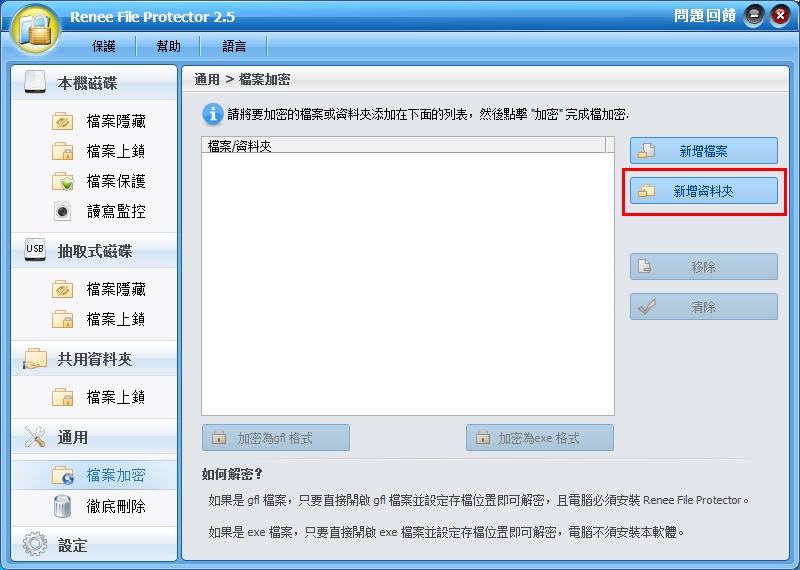
步驟3:鍵入獨立的加密密碼(請牢記此密碼)。
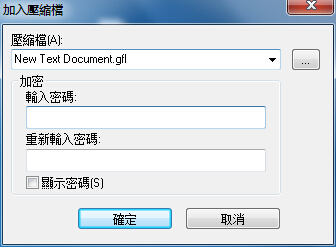
步驟4:當您運行并解壓被加密資料夾時,會要求輸入您加密時所使用的密碼。